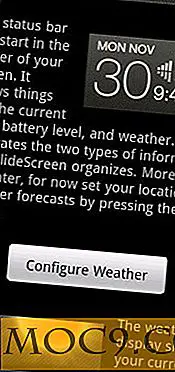So übertragen Sie Android-Kontakte oder ganze Daten auf das iPhone
Wenn Sie gerade von einem Android-Telefon auf ein iPhone umgestiegen sind, können Sie Schwierigkeiten haben, alle Ihre Fotos, Anwendungen, Nachrichten und Kontakte zu übertragen. Mit dieser leicht verständlichen Anleitung können Sie Ihre Android-Kontakte oder die gesamten Daten innerhalb von Sekunden auf ein neues iPhone übertragen.
Methode 1: Wechseln Sie zu iOS-Anwendung für Android

Wenn Sie es nicht bemerkt haben, hat Apple ihre allererste Android-Anwendung im Google Play Store abgelegt. Diese App trägt den Namen "Move to iOS", was Android-Nutzern natürlich die Möglichkeit bietet, ihre Daten einfach von ihrem vorhandenen Telefon auf ein iPhone zu übertragen.
Als erstes möchten Sie den Google Play Store besuchen und die offizielle Move to iOS-Anwendung herunterladen. Dann starten Sie es vom Home-Bildschirm. Verwenden Sie das iPhone, das Sie neben dem Android-Telefon verwenden möchten, da diese Methode automatisch und über eine private Wi-Fi-Verbindung funktioniert.
Dies erklärt es im Detail:
Wenn Sie Ihre Daten migrieren, erstellt Ihr neues iPhone oder iPad ein privates Wi-Fi-Netzwerk und sucht nach Ihrem Android-Gerät in der Nähe, auf dem Move to iOS ausgeführt wird. Nachdem Sie einen Sicherheitscode eingegeben haben, wird Ihr Inhalt übertragen und an den richtigen Stellen abgelegt.
Sobald Sie auf den Hauptbildschirm gelangen, wird ein Sicherheitscode und ein Wi-Fi-Netzwerk angezeigt. Wählen Sie die Daten aus, die Sie von Ihrem Android auf das neue iPhone übertragen möchten. Diese App unterstützt Kontakte, Nachrichtenverlauf, Kamera Fotos und Videos, Web-Lesezeichen, E-Mail-Konten und Kalender.
Wenn die App fertig ist und alles auf das neue iPhone übertragen wird, wird "Transfer Complete" angezeigt. Ihre Daten wurden auf Ihr neues iPhone oder iPad kopiert ... "
Methode 2: Übertragen von Android-Kontakten auf das iPhone über Google Mail
Für diejenigen, die nicht viele Dateien - wie Fotos, Videos, Anwendungen oder Lesezeichen - auf ihrem Android-Telefon haben, aber ihre Kontakte verschieben möchten, gibt es einen weiteren einfachen Weg, ohne eine Anwendung herunterladen zu müssen.
Wenn Sie Ihr Android-Gerät verwendet haben und dort ein Google-Konto integriert haben, werden wahrscheinlich alle Ihre Kontakte mit einem Google-Produkt verknüpft - Google Mail. Dies ist hilfreich, da Apple auch die Übertragung von Kontakten von einem Android-Smartphone auf das iPhone über ein Google-Konto unterstützt.
Navigieren Sie auf Ihrem Android-Gerät zur App "Einstellungen" und wählen Sie "Konten und Synchronisierung". Tippen Sie auf die Option Google und geben Sie Ihre Google-Anmeldedaten ein, damit das Gerät seine Kontakte mit Ihrem Google-Konto synchronisieren kann.
Entsperren Sie jetzt Ihr iPhone und tippen Sie auf "Einstellungen -> Mail, Kontakte, Kalender" und fügen Sie Ihr Google-Konto erneut hinzu. Das Gerät fragt nach dem Datentyp, den Sie in Ihr iPhone importieren möchten. Kontakte sind obligatorisch, also schalten Sie sie ein. Sobald dies erledigt ist, sollten Sie zu "Telefon-App -> Kontakte" gehen und feststellen, dass alle Ihre Google-Kontakte in Ihrem iPhone sind.

Fazit
Heutzutage ist es wirklich einfach und unkompliziert, Daten von einem Android-Gerät auf ein iPhone oder iPad zu übertragen. Wie oben gezeigt, haben Sie zwei Möglichkeiten: Mit der offiziellen App von Apple können Sie alles auf das iPhone übertragen oder einfach ein Google-Konto verwenden und alle Ihre Kontakte übertragen.
Wenn Sie Apps, Fotos oder Videos von Android auf iPhone übertragen möchten, ist das noch einfacher. Verbinden Sie zuerst Ihr Android-Gerät mit einem Computer (Windows oder Mac), nehmen Sie die gewünschten Mediendateien heraus und verwenden Sie die iTunes-Software und synchronisieren Sie Ihr iPhone.